Comment ajouter plusieurs photos depuis un smartphone Android ?
Certains utilisateurs sous Android n'arrivent pas à importer plus d'une photo à la fois - c'est le cas si vous utilisez Google Photo par défaut ou Firefox.
Cette limitation n'est malheureusement pas de notre ressort. Mais il y existe des moyens de résoudre ce problème et nous vous les avons détaillés ci-dessous.
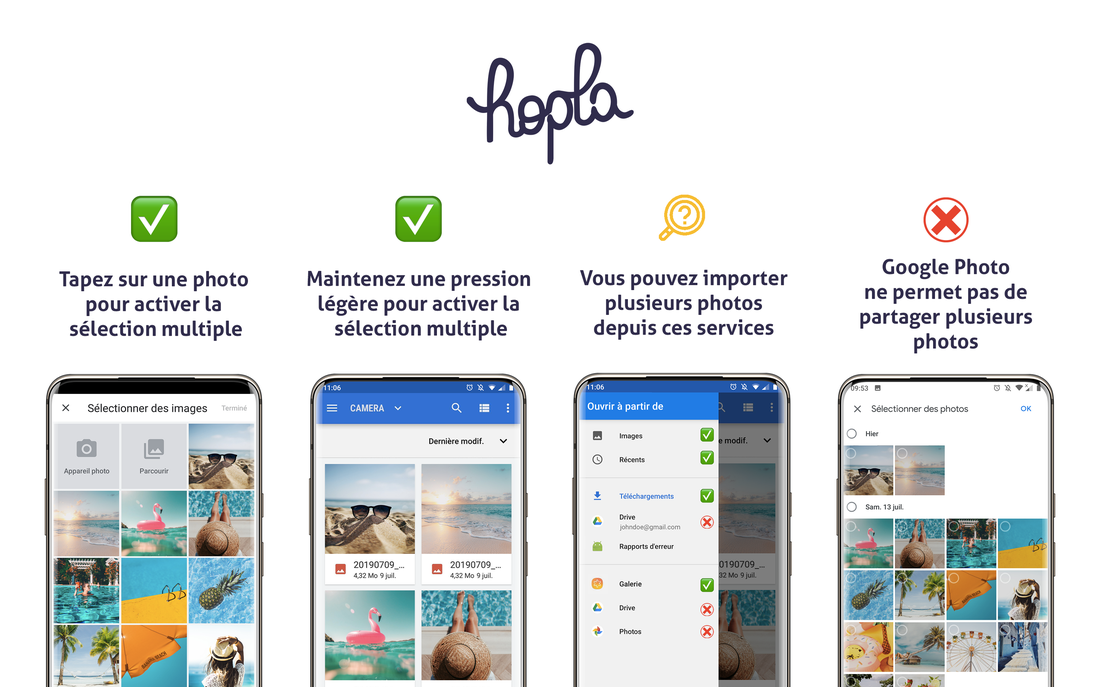
Choisissez Chrome
Certains navigateurs comme Firefox limitent l'accès à votre galerie photo. Nous vous ecommandons donc d'utiliser les dernières versions de Chrome.
Ajouter des photos depuis la galerie Android
Sur la plupart des smartphones Android récents, lorsque vous cliquez sur Ajouter des photos, apparait cet écran de couleur grise.
Pour ajouter plusieurs photos, il suffit d'effleurer une première photo pour que la sélection multiple s'actionne et alors vous pouvez en choisir autant que nécessaire.
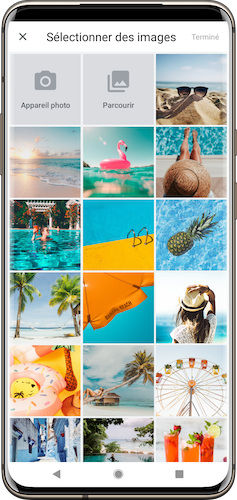
Si vous n'accédez pas à cet écran, vous pouvez forcer l'accès à la galerie en faisant la démarche ci dessous
1. Cliquez sur Parcourir
2. Cliquez sur le menu en haut à gauche. Une barre latérale "Ouvrir à partir de" va s'ouvrir
3. Choisissez la Galerie et vous pourrez alors sélectionner plusieurs photos et les importer.
Attention : si vous choisissez Photos, vous ne pourrez pas ajouter plusieurs photos car Google Photos bloque cette option.
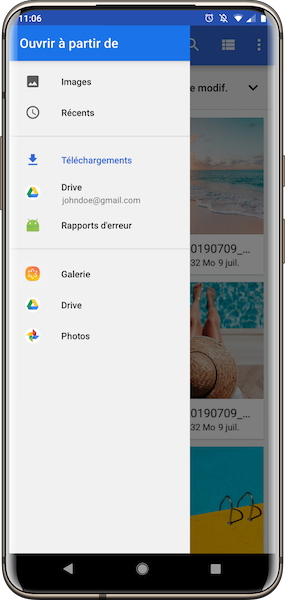
Ajouter des photos depuis le navigateur de fichier ou la caméra
Si lorsque vous faites ajouter des fichiers vous arrivez sur cet écran bleu avec des aperçus carrés, il vous est possible d'ajouter plusieurs photos.
Pour sélectionner plusieurs photos, il faut que vous mainteniez une légère pression avec votre doigt sur l'une des photos. Alors le mode sélection multiple va s'activer et vous pourrez sélectionner autant d'images que vous le souhaitez.
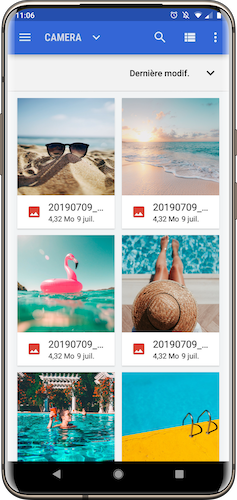
Si vous ne parvenez toujours pas à ajouter plusieurs photos, n'hésitez pas à nous contacter en précisant le modèle de votre appareil ainsi que le navigateur utilisé.